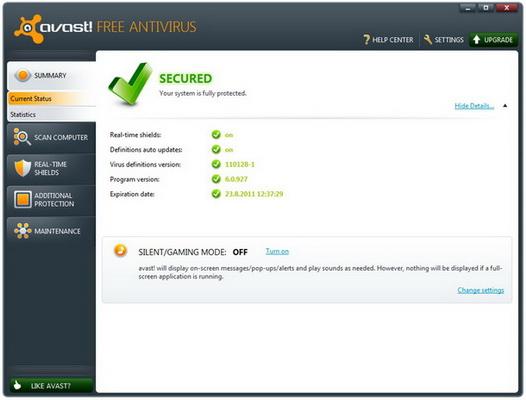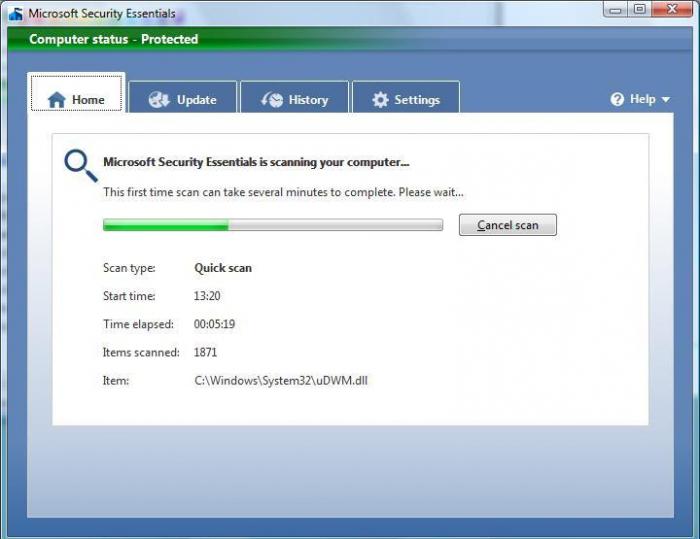विंडोज 7 के लिए नि: शुल्क एंटीवायरस - अवास्ट फ्री एंटीवायरस
मैलवेयर सुरक्षा में से एक हैप्रत्येक उपयोगकर्ता का मुख्य कार्य जो अपनी व्यक्तिगत जानकारी को बरकरार रखना चाहता है। वर्तमान में, कई कार्यक्रम स्वतंत्र रूप से वितरित किए गए हैं और इस कार्य को निष्पादित करते हैं, जैसे कि मुफ्त एंटीवायरस माइक्रोसॉफ्ट, अवीरा, पांडा, एवीजी और अन्य। बेशक, भुगतान सॉफ्टवेयर भी है (डॉवेब, सिमेंटेक, कैस्पर्सकी)। हालांकि, इस आलेख में हम विंडोज 7 - अवास्ट के लिए सबसे लोकप्रिय मुफ्त एंटीवायरस स्थापित करने के तरीके के बारे में बात करेंगे।

आइए एक महत्वपूर्ण बिंदु ध्यान दें: विंडोज 7 अवास्ट के लिए एक मुफ्त एंटी-वायरस स्थापित करने से पहले, यह सुनिश्चित करना सुनिश्चित करें कि आपके कंप्यूटर पर कोई प्रोग्राम नहीं है जो समान कार्य करता है। इंस्टॉलर शुरू होने के बाद, "एक्सप्रेस स्थापना" आइटम का चयन करें। इसका मतलब है कि स्थापना के दौरान डिफ़ॉल्ट सेटिंग्स का चयन किया जाएगा। इसके अतिरिक्त, इस चरण में, अवास्ट आपको Google क्रोम स्थापित करने के लिए संकेत देगा यदि आपके पास यह इंटरनेट ब्राउज़र इंस्टॉल नहीं है।
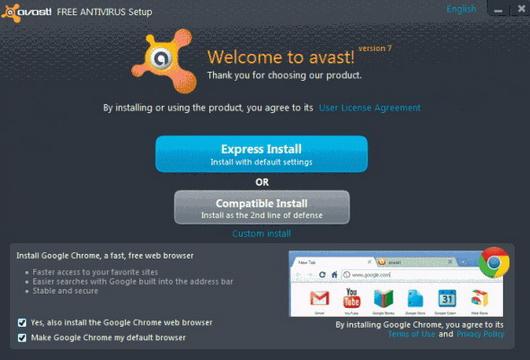
फिर आपको पंजीकरण प्रक्रिया के माध्यम से जाना होगास्थापित कार्यक्रम, इस तथ्य के बावजूद कि एंटीवायरस मुक्त है। आवेदन पहली बार लॉन्च होने के बाद, मुख्य विंडो में एक बटन दिखाई देता है, जिस पर क्लिक करके आप इसे कर सकते हैं। पंजीकरण के दौरान, बुनियादी प्रकार की सुरक्षा का चयन किया जाना चाहिए। इसके बाद, आपको नाम, ईमेल पता और निवास के देश के साथ एक छोटा सा फॉर्म भरना होगा। इसके बाद, आपको यह पुष्टि करने के लिए बटन पर क्लिक करना होगा कि आप एक मुफ्त लाइसेंस के लिए पंजीकरण कर रहे हैं।
आपके ई-मेल संदेश पर आगे आ जाएगाकार्यक्रम सफलतापूर्वक पंजीकृत किया गया था। इसके अलावा, एंटीवायरस आपको अवास्ट इंटरनेट सुरक्षा का 20-दिवसीय लाइसेंस संस्करण प्रदान करेगा, जिसका भुगतान किया जाता है। हालांकि, हम पहले फ्री एंटीवायरस के संस्करण के साथ काम करने की सलाह देंगे। एक भुगतान विकल्प किसी भी समय जाने के लिए उपलब्ध होगा। परीक्षण किए गए संस्करण के प्रस्ताव को अस्वीकार करने के लिए, लाल एक्स पर क्लिक करके संवाद बॉक्स छोड़ना पर्याप्त है। ध्यान दें कि फिर से पंजीकरण एक वर्ष में फिर से किया जाना होगा।
इसलिए, जैसा कि आप देख सकते हैं, विंडोज 7 अवास्ट के लिए एक मुफ्त एंटी-वायरस स्थापित करना काफी सरल है - आपको इंस्टॉलेशन पैकेज डाउनलोड करने के लिए ऑनलाइन जाना होगा।
यह कहने लायक है कि आवेदन पर्याप्त हैसुविधाजनक और सहज इंटरफ़ेस। ऑपरेटिंग सिस्टम शुरू होने के बाद अवास्ट को अपडेट करना स्वचालित रूप से होता है। इस एंटीवायरस के लिए मुख्य सुरक्षा फ़ाइल सिस्टम स्क्रीन है, जो इस सिस्टम के साथ किए गए सभी कार्यों पर नज़र रखती है। कार्यक्रम में नेटवर्क और मेल स्क्रीन भी हैं जो नेटवर्क की निगरानी करते हैं और मैलवेयर के लिए ईमेल संदेश जांचते हैं।
अवास्ट एक उन्नत सुविधा का उपयोग करता हैह्युरिस्टिक विश्लेषण, जो प्रभावी रूप से संदिग्ध प्रोग्रामों का विरोध करता है जो वायरस डेटाबेस में ज्ञात नहीं हैं। एक और प्रोग्राम सिस्टम स्कैन करने के लिए कई विकल्प प्रदान करता है, निर्दिष्ट इंटरनेट संसाधनों को अवरुद्ध कर सकता है, इसमें "स्वचालित सैंडबॉक्स" फ़ंक्शन है, जो आपको उस मोड में संदिग्ध एप्लिकेशन चलाने की अनुमति देता है जिसमें वे सिस्टम को नुकसान नहीं पहुंचा सकते हैं।